Sådan omordnes eller skjules udvidelsesknapper på Chrome Toolbar

Nogle Google Chrome-udvidelser tilføjer en knap til højre for værktøjslinjen, som normalt giver adgang til udvidelsens hovedfunktioner. Disse knapper tilføjes i den rækkefølge, som udvidelserne blev installeret, og den ordre er muligvis ikke til din fordel.
Heldigvis gør Chrome det nemt at omarrangere udvidelsesknapperne på værktøjslinjen. Der er også et par måder, du kan skjule udvidelsesknapperne på. Vi viser dig, hvordan du bruger disse metoder til at rydde op på din værktøjslinje.
Sådan omordnes udvidelsesknapper på værktøjslinjen
Omorganisering af udvidelsesknappernes rækkefølge på værktøjslinjen er meget nemt. Du skal blot klikke på en knap og trække den til en ny placering på værktøjslinjen.
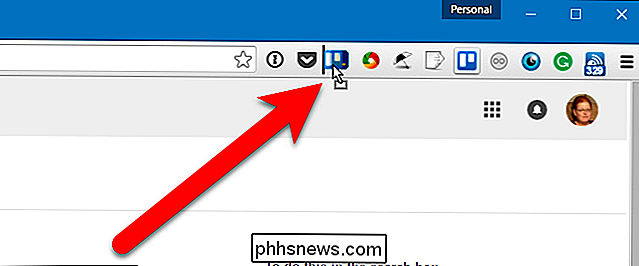
Sådan skjuler du udvidelsesknapper i Chrome-menuen
Hvis du vil skjule en knap fra værktøjslinjen, kan du gøre det ved at flytte den til rullemenuen i Chrome. For at gøre dette skal du højreklikke på den knap, du vil skjule, og vælg "Skjul i Chrome-menuen" i rullemenuen.
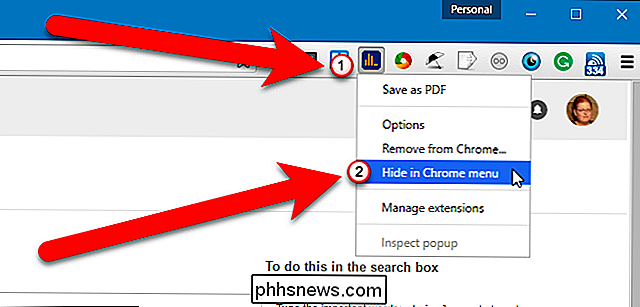
Når du klikker på Chrome-menuikonet, kan du se udvidelsesknappen på øverst i menuen.

Du kan også trække en udvidelsesknap til Chrome-menuen og manuelt placere knapperne i en brugerdefineret rækkefølge. Du kan også omarrangere dem på Chrome-menuen, ligesom du kan på værktøjslinjen.
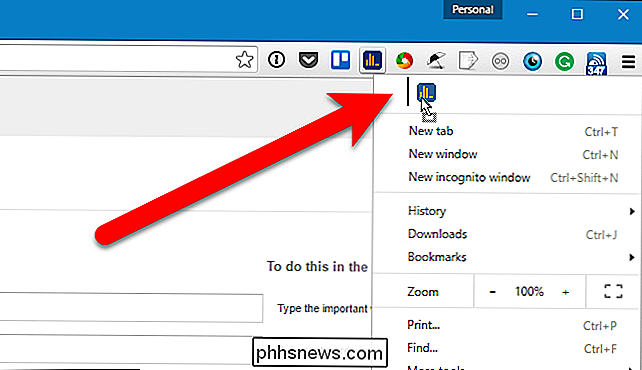
Hvis du beslutter dig for at flytte udvidelsesknappen tilbage til værktøjslinjen, skal du blot højreklikke på knappen øverst på Chrome-menuen og vælg "Vis i værktøjslinjen" i rullemenuen.
Når du flytter en knap fra Chrome-menuen tilbage til værktøjslinjen, placeres den i højre ende af værktøjslinjen, ikke i den oprindelige placering. Men som omtalt i det foregående afsnit kan du flytte knappen, hvor som helst i værktøjslinjen.
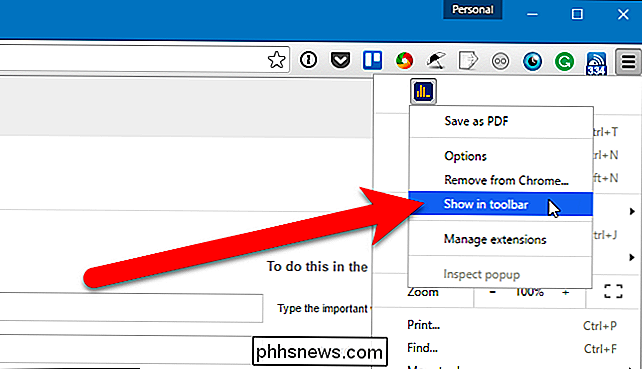
Du kan også ændre størrelsen på værktøjslinjen for at skjule udvidelsesknapper. For at gøre dette skal du placere markøren hen over den venstre kant af værktøjslinjen, indtil den bliver til en dobbeltpil, som vist på billedet nedenfor. Træk kanten af værktøjslinjen til højre for at begynde at gemme knapperne på højre side af værktøjslinjen. Hvis du trækker til venstre, vises de skjulte knapper igen.
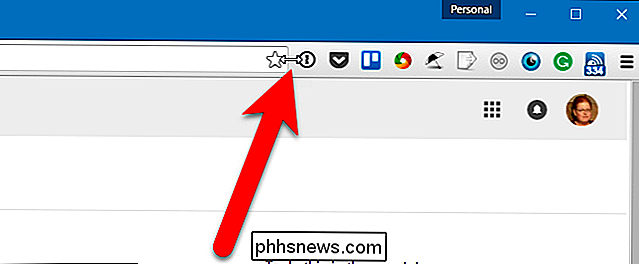
I eksemplet nedenfor har vi pareret vores værktøjslinje ned til tre knapper.
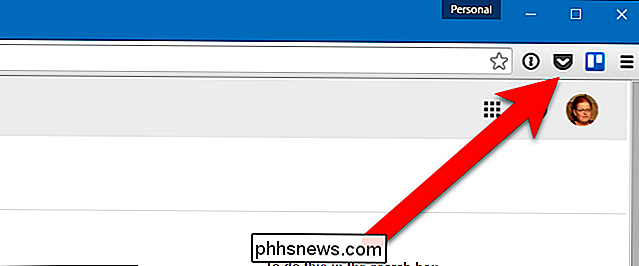
Når du ændrer størrelsen på værktøjslinjen, fjernes knapperne ikke. De flyttes automatisk øverst på Chrome-menuen. Ja, du kan gøre denne knap ad gangen, som vi diskuterede i det foregående afsnit. Denne metode er nyttig, hvis du kun vil skjule bestemte knapper. Men hvis du har mange knapper på din værktøjslinje, og du vil flytte dem alle fra værktøjslinjen og ind i menuen Chrome, kan du ændre størrelsen på værktøjslinjen.
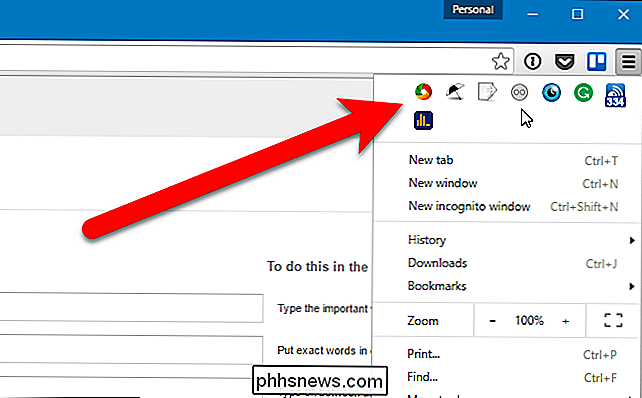
Her har vi alle vores værktøjslinjeknapper til toppen af Chrome-menuen og vores værktøjslinje er klar. Bemærk, at hvis der er flere knapper end passer på en række, oprettes flere rækker automatisk.
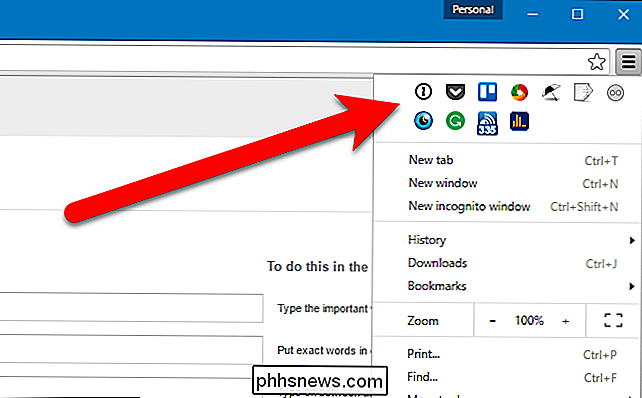
Omlægning af udvidelsesknapper og flytning til Chrome-menuen er en praktisk måde at holde Chrome-vinduet rent og organiseret, hvilket gør din browsing oplevelse mere effektiv og behageligt.

Sådan beskytter du din computer mod hackere, spyware og vira
Denne artikel er blevet inspireret af en situation, jeg løb ind i, mens jeg besøgte en fætter i Indien. Siden jeg er i IT-området, bad hun mig om at kigge på sin computer, da det var "sjovt". Den "sjove" del var, at computeren automatisk ville genstarte, når du forsøgte at installere noget software på det eller downloade et hvilket som helst program fra internettet.Det før

Sådan ændres standardfonte i din webbrowser
Mens du ændrer browserens skrifttype, er det måske ikke det mest presserende problem, nogle gange er det sjovt at lave en ændring. Derfor skal vi lære dig hvordan du ændrer standard skrifttypen i Google Chrome, Mozilla Firefox og Internet Explorer. Bemærk: Instruktionerne til Chrome og Firefox skal fungere i ethvert operativsystem.


